
あれ〜!LINEアプリがホーム画面から突然消えたんだけど!復元できるの!?

LINEがホーム画面から消えると困りますよね!

そうだよ!LINEアプリはいつも利用するのに、連絡することができないじゃん。どうすればいいのよ…
実はLINEアプリに限らず、ホーム画面からアプリが消えても”ある方法”を使う事でホーム画面に戻す事が出来ます。
そこでこの記事では、LINEアプリがホーム画面から消えた時の復元方法を紹介したいと思います。

AndroidスマホとiPhoneでは探し方に若干違いがありますので、それぞれに分けて紹介しますね。
またLINEのトークが表示されない時は以下の記事も参考にしてみて下さい。
関連記事 LINEの不具合でトークが表示されない時の対処法2つ
LINEアプリが消えた!ホーム画面から突然消えた時の復元方法!

では早速、LINEアプリがホーム画面から突然消えた時の復元方法についてです。

どうすればいいのか分からなかった方もすぐにLINEを戻す事ができるはずです。まずはAndroidスマホから。
【Android】消えたLINEアプリを復元する方法
AndroidでLINEアプリを探し出す方法は、
- ドロワー検索でLINEアプリを検索する方法
- Androidのアプリ一覧から探す方法
主に上記の2つの復元方法があります。
では早速その手順を紹介しますね。
①:ドロワー検索でLINEアプリを検索する方法
ホーム画面のドロワー内の検索フォームに「LINE」と入力して呼び出す方法です。その時にLINEアプリが表示されたら、アイコンを長押しします。
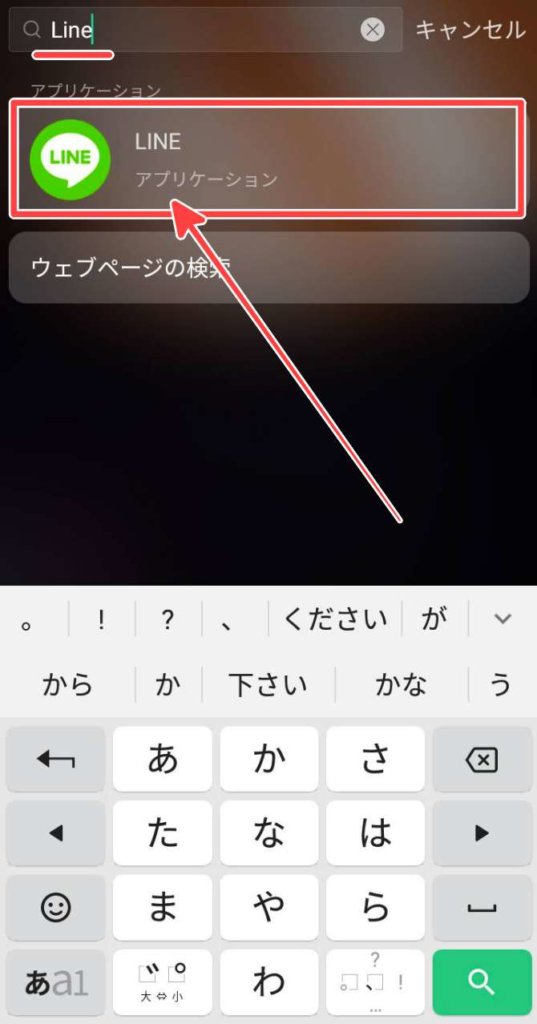
タップすると「LINE」が起動します。
その後、ホーム画面に戻るとLINEアイコンが表示される様になります。

ただ、Androidの機種によってLINEアイコンを長押しするとメニューが表示される場合もあります。その場合は、表示されたメニュー内の「ホーム画面に追加」をタップする事でホーム画面にLINEアイコンを戻す事が出来ます。
②:Androidのアプリ一覧から探す方法
ドロワー検索でLINEアプリが見つからない場合は、設定アプリの”アプリ一覧”から探し出す方法があります。手順は、
この時、LINEアプリを見つける事ができれば、スマホを一度再起動させてアプリドロワーに表示されるかどうかを確認します。
表示されない場合、一度LINEアプリをアンインストールしてから再インストールしてみましょう。
アンインストールするとどうなってしまうのか気になる方は以下の記事が参考になります。
では次に、iPhoneでLINEアプリがホーム画面から消えた場合の復元方法です。
【iPhone】消えたLINEアプリを復元する方法
iPhoneでLINEアプリを探し出す場合は、
- App Storeをチェック
- SpotlightでLINEアプリを検索
- レイアウトのリセット
- iPhoneの再起動
上記の手順で復元を試みます。では早速iPhone内のLINEアプリを探してみましょう。
①:App Storeをチェック
まず初めにホーム画面内のApp Storeアプリを起動し、最下部にある「検索」をタップします。
検索フォームの中に「LINE」と入力し検索をタップします。
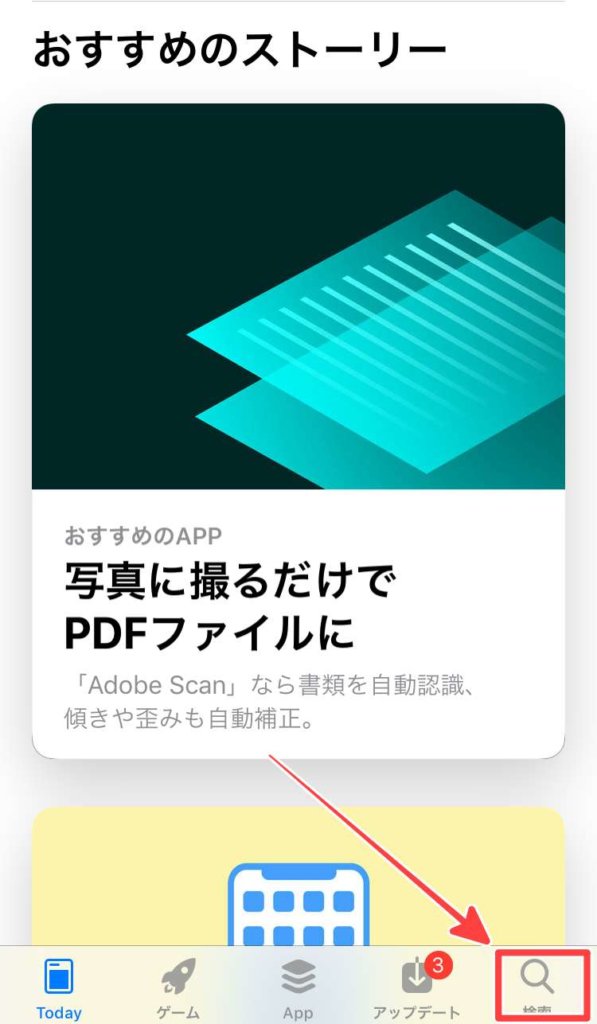
すると検索結果にLINEが表示されます。

この時、LINEの右側に「入手」ではなく「開く」と表示されている場合はiPhone内のLINEアプリはアンインストールされていませんので安心してください。
「開く」をタップするとLINEにアクセスする事ができます。
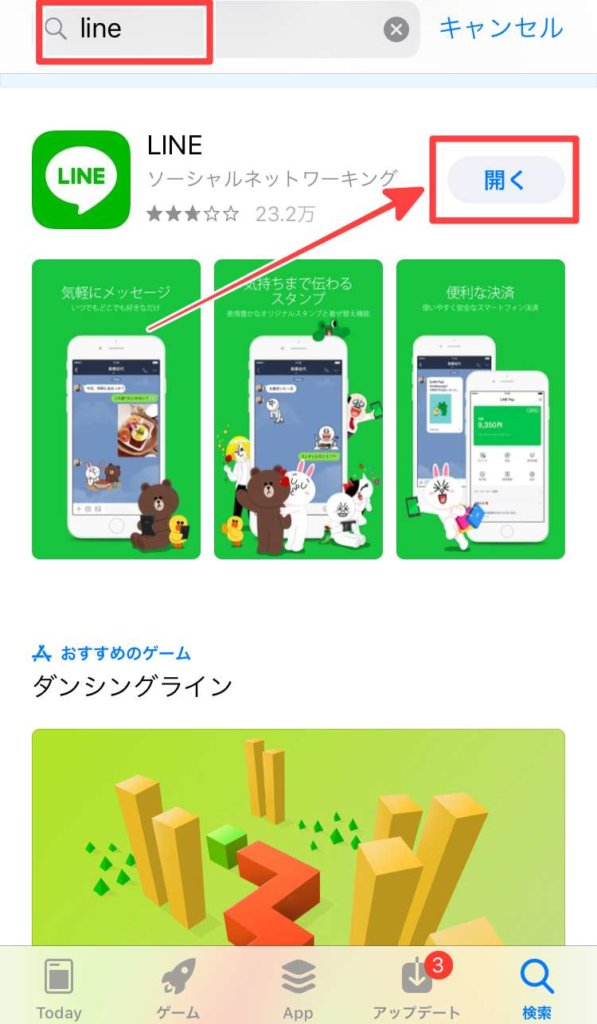
ただ、何故か「入手」になっていた場合は何かの拍子に消してしまった可能性がありますので「入手」をタップして再インストールします。
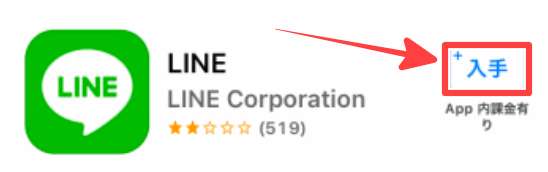
再インストールした場合、トーク履歴は消えてしまっていますが、バックアップしている場合は復元する事が可能です。

トークのバックアップって何!?
という場合は以下の記事が参考になります。
関連記事 LINEトークのバックアップのやり方
②:SpotlightでLINEアプリを検索
LINEアプリがiPhone内のどこかに紛れ込んでしまっている場合は、iPhoneのSpotlightを使って探し出す事ができます。

Spotlightの使い方は簡単です。
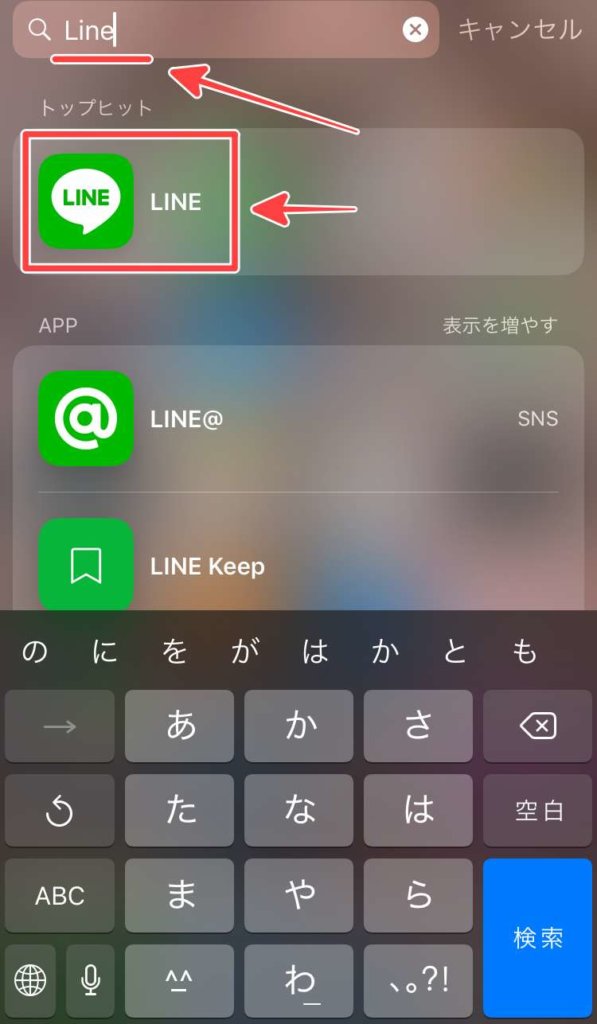
上の手順でLINEを起動させる事ができます。
③:レイアウトのリセット
iPhoneのホーム画面のレイアウトをリセットする事で隠れていたLINEアプリが表示される事があります。
この手順も簡単です。

「ホーム画面をリセット」するとインストールしてあるアプリが規則正しく表示されますので、LINEアプリがあるかチェックしましょう。
④:iPhoneの再起動
ここまで試してもダメな場合はiPhoneを再起動してみましょう。
再起動させることで、iPhone内の固まったデータが一旦リセットされます。
手順は以下になります。
でiPhoneが再起動します。
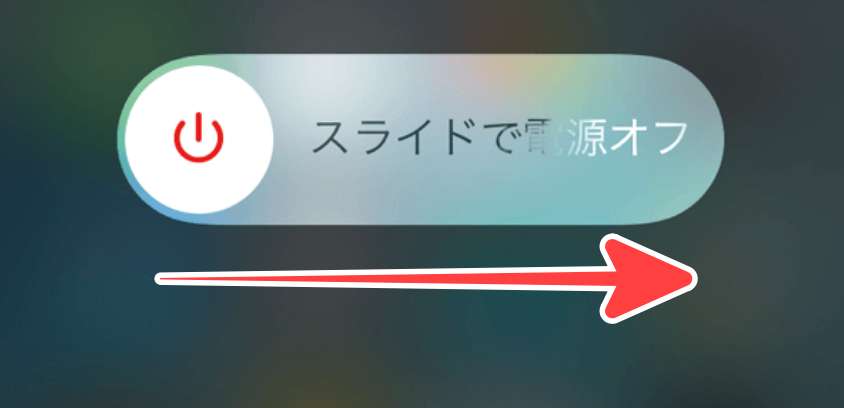
もし、スマホが再起動できない場合は以下の記事で対処法を紹介しましたので参考にしてみてください。
関連記事 スマホの再起動の頻度とできない時のたった一つの対処法
まとめ
今回はLINEアプリが消えた!ホーム画面から突然消えた時の復元方法ということでAndroid、iPhoneの機能を色々試してみました。
iPhoneの場合は間違ってアプリを削除してしまわないためにも「ロック」しておくといいかもしれません。
これで間違ってアプリを削除してしまうことはありませんね。
余裕のある方は試してみてください。
そして、LINEアカウントを削除してしまうと以下の様になりますので、十分に気をつけましょう。
関連記事 LINEアカウント削除したらどうなる?
また、LINEユーザーは万が一の時にも落ち着いて対応できる様、定期的にバックアップは取っておきましょう!
関連記事 LINEトークのバックアップのやり方[iPhone/Android]

LINEトークのバックアップ取ろうとしたことあるけど容量不足で出来なかった経験がある方は以下の記事が参考になります。


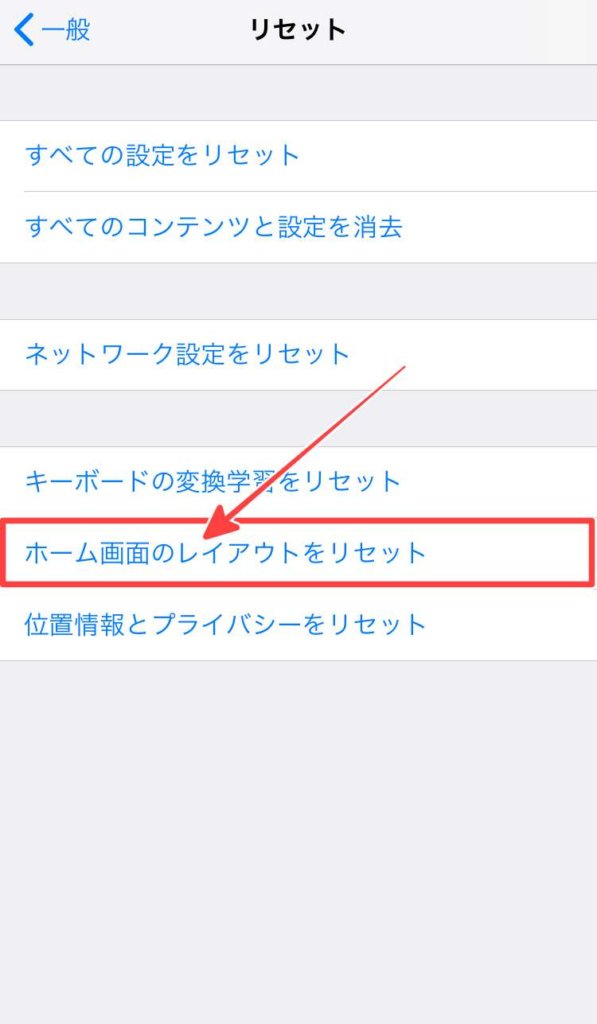
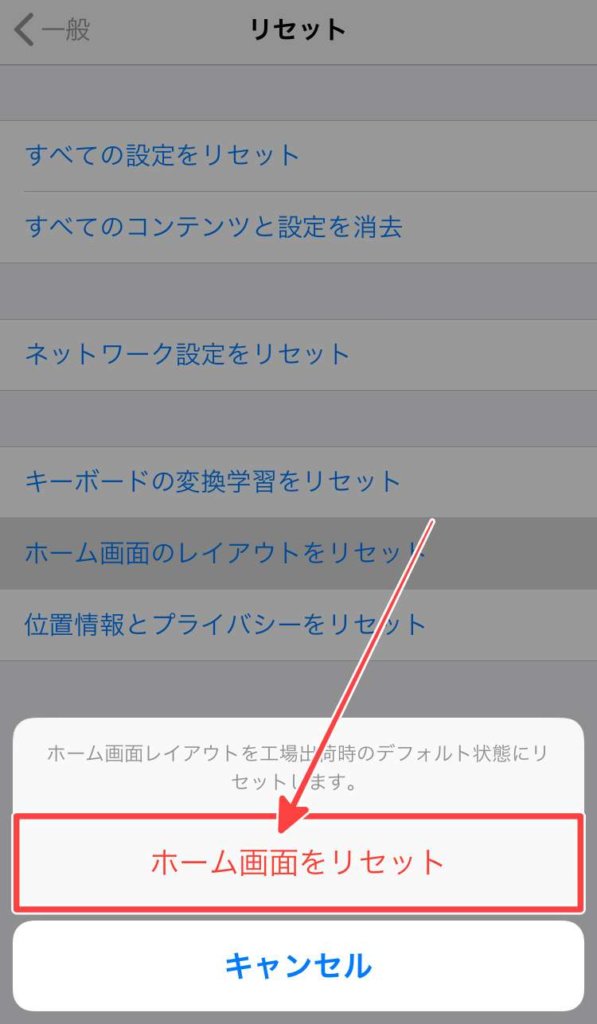






コメント